 Приветствую Вас, дорогие, друзья!
Приветствую Вас, дорогие, друзья!
Сегодня я вам расскажу Как я создаю превью-картинку для видео на YouTube
Если Вы смотрите видео на моем канале, то Вы заметили, что к каждому видео я создаю свои картинки. Эта картинка является важнейшим фактором для привлечения зрителей на ваши видеоролики.
Поэтому, если Вы хотите, чтобы ваши видео набирали, как можно больше просмотров, вам нужно придать картинке-превью к видео особое внимание…
Это не обязательно должно быть сделано в профессиональных редакторах. Когда будут деньги, мы можем заказать такую картинку у профессионалов. Но на данный момент я хочу показать, как я это делаю в обычном онлайн-редакторе.
Для этого воспользуемся ссылкой. Это самая простая и удобная программа для графического дизайна. Регистрироваться здесь не обязательно, можно зайти через соцсети, которые там предлагают. Итак, поехали…
У меня есть две готовые картинки для YouTube: одна для моих личных видео и другая для видео-партнеров Big Behoof, которые я использую, как шаблон, но меняю только название и картинки, которые без фона.
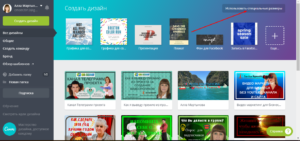 И сейчас я вам покажу, как я это делаю с самого начала…Как известно, такая картинка должна иметь свои размеры, чтобы хорошо смотрелась на видеоролике. Это — 1280х720. Мы нажимаем на вкладку: «Использовать специальные размеры» и указываем ширину – 1280 и высоту-720 пикселей. Теперь нажимаем на кнопочку «Создать».
И сейчас я вам покажу, как я это делаю с самого начала…Как известно, такая картинка должна иметь свои размеры, чтобы хорошо смотрелась на видеоролике. Это — 1280х720. Мы нажимаем на вкладку: «Использовать специальные размеры» и указываем ширину – 1280 и высоту-720 пикселей. Теперь нажимаем на кнопочку «Создать».
Чтобы у нас был дизайн с названием, называем его, как будет называться наш видеоролик: «Как я создаю превью-картинку для видео на YouTube». Нажимаем «Готово».
Дальше я выбираю фон картинки. Фон должен совпадать с фоном вашего YouTube-канала… Гармония в одном цвете, привлекательно смотрится. 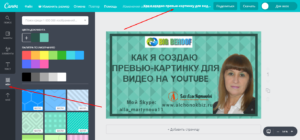
Находим слева вкладку «Фон» и выбираем любую бесплатную картинку, затем меняем цвет, какой вам надо для фона.
Для этого надо выделить сам фон на дизайне, чтобы он был активным и нажать наверху на фильтр, чтобы выбрать цвет, который вам нужен.
Что я делаю дальше?
Нажимаю кнопочку слева «Мое» и вставляю свое фото, скачанное на этот сервис заранее, вставляю подготовленные логотипы для блога и проекта Big Behoof.
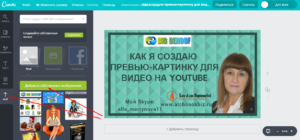 Чтобы скачать свои картинки из папки на вашем компьютере, нажимаем на большую зеленую кнопку «Добавить собственные изображения».
Чтобы скачать свои картинки из папки на вашем компьютере, нажимаем на большую зеленую кнопку «Добавить собственные изображения».
Для названия картинки, нажимаем на вкладку «Текст» с буквой «Т» слева. И выбираете то, что нужно вам, там есть выбор. Удаляем то, что там написано и вставляем свое название.
И пока у Вас активен текст, Вы можете его изменять по своему усмотрению. Чуть выше находится шкала для этого: шрифт, размер, цвет, сделать все буквы заглавными, нажав на букву «А», менять интервалы между буквами и строками. Здесь можно фантазировать на свой вкус и цвет!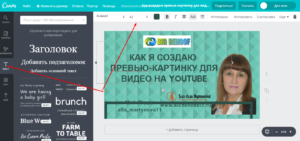
Также можно добавлять к своей картинке любые другие картинки, которые нам предоставляет эта программа. Пишем любое слово в поиск, что Вы хотите найти и нажимает на кнопку «Ввод» на компьютере. И здесь можно найти бесплатные картинки.
Для того, чтобы картинка выглядела законченной, надо установить рамку вокруг картинки. Нажимаем на вкладку слева «Элементы» и находим «Фигуры», а дальше можете экспериментировать. Фантазируйте сами!
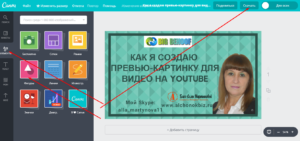 И когда картинка будет готова, нам необходимо ее скачать на свой компьютер. Нажимаем на вкладку справа наверху «Скачать», и скачиваем…
И когда картинка будет готова, нам необходимо ее скачать на свой компьютер. Нажимаем на вкладку справа наверху «Скачать», и скачиваем…
Появится окно, где надо будет указать, куда Вы хотите скачать картинку…
Я рассказала вам, как можно быстро создать превью-картинку к вашему видео, а по готовым шаблонам это делается еще быстрее…
И посмотрите еще видеоролик: «Как я создаю превью-картинку для видео на YouTube».
PS:




















![]:-> ]:->](https://allamartynova.ru/wp-content/themes/ab-inspiration/inc/qipsmiles/smiles/devil.gif)



























Замечательная статья! Главное, что полезная! Обязательно воспользуюсь рекомендациями!
Благодарю, Наталья! Я рада, что вам понравилось!
Алла, очень интересная и нужная статья! Спасибо за то, что делишься опытом!
С уважением, Марина
Спасибо, Алла! Полезная информация!!!
Благодарю, девочки, за поддержку!
Молодец, сестренка, возьму на заметку!

Алла , классная пошаговая информация)))
Пользуйтесь на здоровье!
Алла, отличная статья, Вы молодец
Очень интересный и грамотный блог о проекте BIG BEHOOF, Алла Полетел по социальным сетям
Благодарю, Нина!
Интересная статья, надо попробовать!